Wix Formulaires : La différence entre le nouveau et l'ancien Wix Formulaires
4 min
Dans cet article
- Ajouter votre formulaire
- Créer votre formulaire
- Modifier les paramètres de votre formulaire
- Consulter les envois de votre formulaire
- FAQ
Nous avons récemment publié une nouvelle version de Wix Formulaires, qui offre une solution plus robuste et plus riche en fonctionnalités pour créer et gérer des formulaires.
Dans cet article, vous pouvez en savoir plus sur les différences entre les deux versions de l'appli Wix Formulaires et savoir laquelle vous utilisez actuellement.
Ajouter votre formulaire
La nouvelle et l'ancienne version de Wix Formulaires sont disponibles dans le panneau Ajouter des éléments de votre Éditeur.
Dans l'Éditeur Wix, les nouveaux formulaires sont organisés sous Formulaires prédéfinis, et les anciens formulaires ont leur propre catégorie.
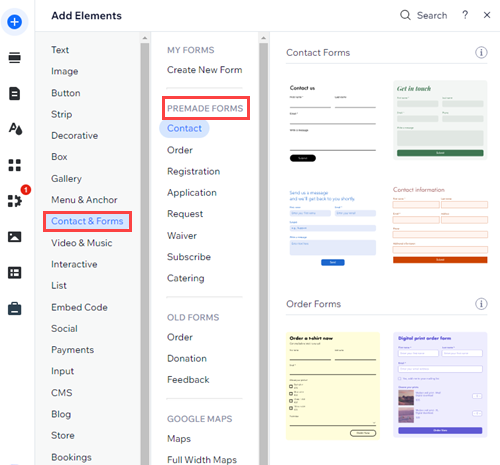
Dans l'Éditeur Studio, les nouveaux formulaires sont les formulaires par défaut. Tout ce qui se trouve dans la catégorie Formulaires, à l’exception de la sous-catégorie Anciens formulaires, est lié à la nouvelle version de Wix Formulaires.
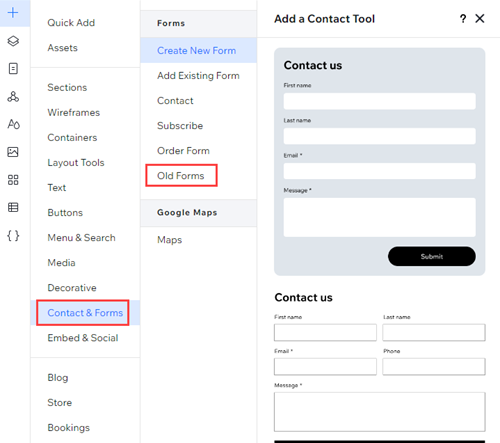
Important :
À partir du 1er septembre 2025, l' ancienne appli Wix Formulaires ne sera plus disponible dans le panneau Ajouter des éléments de l'Éditeur Studio.
Créer votre formulaire
Dans le nouveau Wix Formulaires, vous créez et modifiez votre formulaire dans une toute nouvelle interface. Le nouveau créateur de formulaires propose des champs qui s'adaptent à tous les types de questions, comme les questions à choix multiple, les cases à cocher et les questions de type listes déroulantes. Vous trouverez également de nouvelles options de mise en page pour créer des colonnes, des sections et des pages pour votre formulaire.
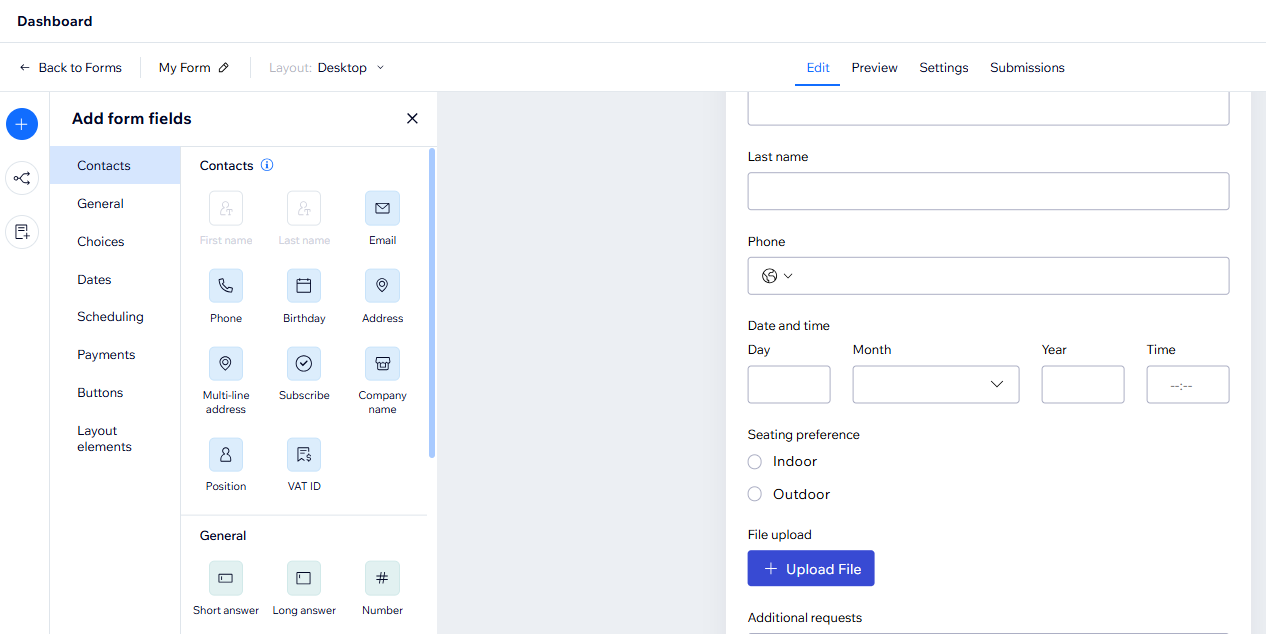
Dans l'ancien Wix Formulaires, vous apportez vos modifications directement sur le formulaire, en sélectionnant le champ ou l'élément que vous souhaitez ajuster.
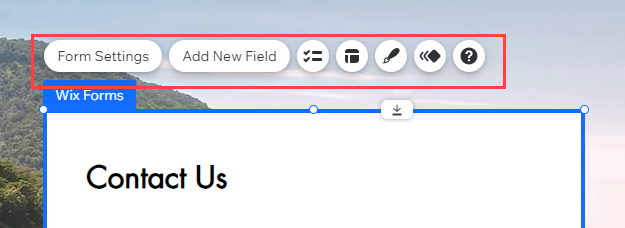
Vous souhaitez plus de personnalisation ?
Découvrez comment concevoir le design de votre formulaire pour qu'il attire et retient l'attention de vos visiteurs.
Modifier les paramètres de votre formulaire
Les paramètres de formulaire disponibles, ainsi que leur emplacement, diffèrent entre les 2 versions de Wix Formulaires. De plus, le panneau Paramètres que vous voyez dans l'Éditeur n'offre pas les mêmes options de personnalisation.
Dans les nouveaux Wix Formulaires, le panneau Paramètres vous permet de concevoir le design du formulaire et de choisir le formulaire à afficher. Des paramètres tels que le message d'envoi, les conditions du formulaire et les paiements sont disponibles dans le créateur de formulaires.
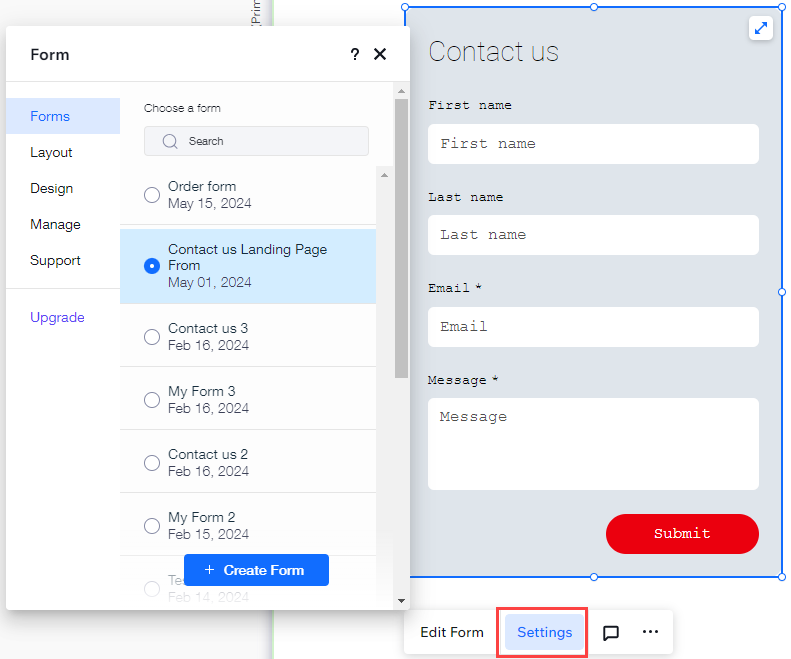
Dans l'ancienne version Wix Formulaires, vous utilisez le panneau Paramètres du formulaire pour ajuster vos paramètres de paiement, soumettre un message et des conditions. Les options de design et de mise en page sont toujours disponibles, mais dans leurs propres panneaux.
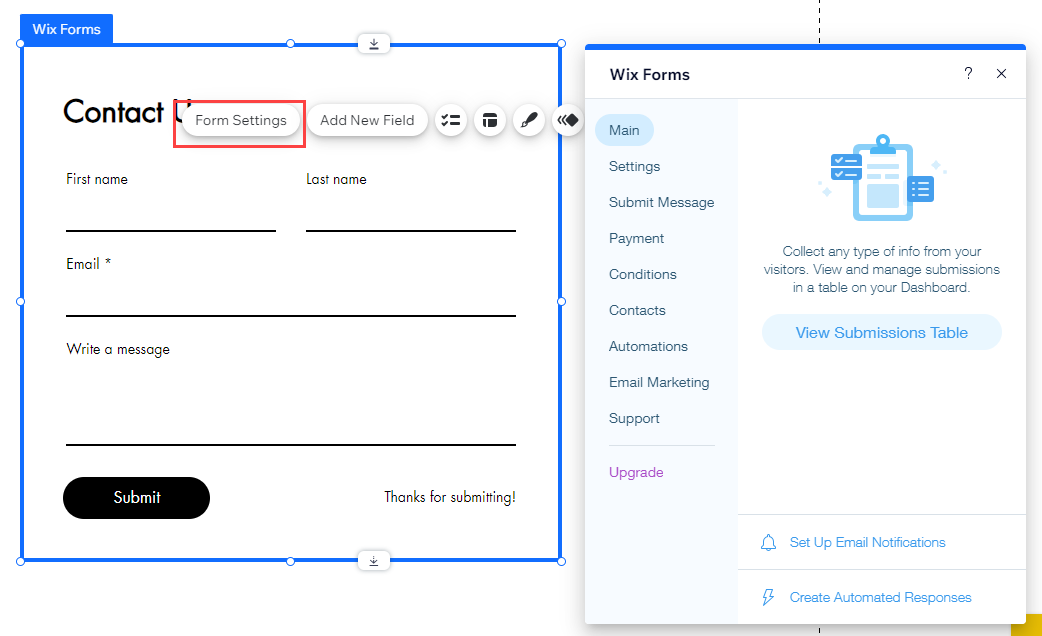
Consulter les envois de votre formulaire
Dans les deux versions de Wix Formulaires, vous pouvez trouver vos formulaires dans l'onglet Envois de formulaires du tableau de bord de votre site. Toutefois, le tableau des soumissions est différent entre les 2 versions.
Dans les nouveaux Wix Formulaires, le tableau est divisé en 3 onglets (Envois de formulaires, spam, corbeille).

Dans l'ancien Wix Formulaires, le tableau n'est pas divisé avec ces onglets.
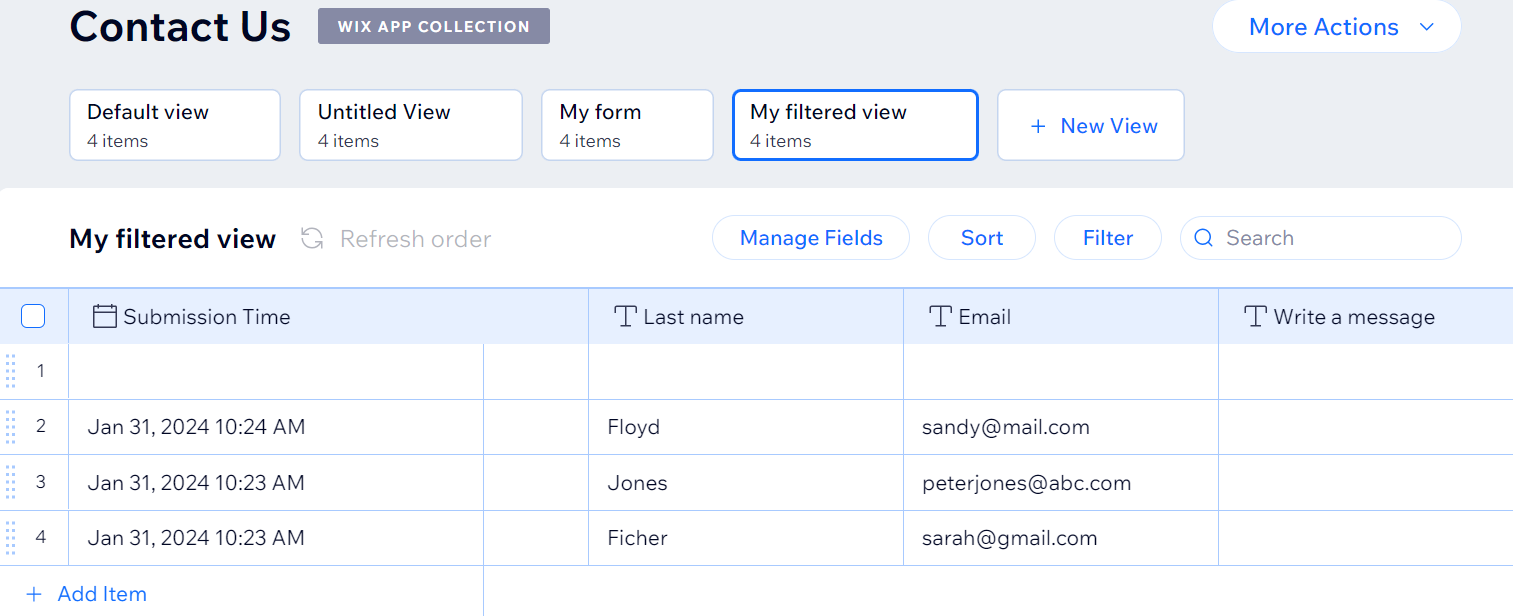
Prochaine étape ?
En savoir plus sur la consultation et la gestion de votre tableau des formulaires reçus afin de tirer le meilleur parti de vos données.
FAQ
Cliquez sur une question ci-dessous pour en savoir plus.
Comment puis-je passer des anciens formulaires aux nouveaux ?
Combien de formulaires puis-je créer ?
Pourquoi ne puis-je pas voir les données de soumission mises à jour ?

